Učinek sepije v Photoshopu
Preprosto je tudi prositi za preprosto vprašanje in odgovoriti na to vprašanje. Kako lahko ustvarite sepijo tako, da pritisnete par gumbov?
V okviru tega članka bomo poskušali ustvariti sepijo z različnimi metodami.
Vsebina
Razumeti koncept Sepije
Na splošno kaj je sepija? Sepia je barva posebnega rjavega odtenka, vzeta je iz sipe. Ko so bila ta bitja popolnoma uničena, se je začela proizvajati z uporabo umetnih metod.
Pred ustvarjanjem kamere so umetniki v svojih delih uporabljali sepijo in kako so vstopili v obtok, nato pa skoraj vsi ljudje.
Fotografije iz preteklih let so samo črno-bele, profesionalni fotografi pa so se predstavljali kot umetniki in ustvarjalci. Na splošno se je v teh letih med umetnostjo in fotografijo razvijal strašen boj. Vendar pa je slikarstvo vedno veljalo le za prerogativ bogatih državljanov.
Običajni državljan ni mogel privoščiti, da bi imel svojo podobo na platnu, zato njegovo bogastvo mu ni dovoljevalo uporabe storitev umetnikov. In z izumom kamere, je proizvodnja slik postala dostopna vsem kategorijam ljudi.
Sepia sama je bila namenjena povečanju življenjske dobe fotografije in se je začela uporabljati povsod. Trenutno - to je eden od najbolj priljubljenih načinov za ustvarjanje starega in retro sloga.
V tri faze izdelamo kakovostno sepijo
To sepijo je preprosto poseglo v fotografijo, zaradi takšnih preprostih manipulacij je dobilo rjavkaste barve. V tem trenutku je vse postalo veliko bolj priročno, saj fotografi v svojem delu preprosto uporabljajo poseben filter, zato ustvarijo sepijo. Tudi mi bomo storili enako, le z uporabo Photoshopa.
Najprej moramo odpreti barvno sliko "File - Open" .
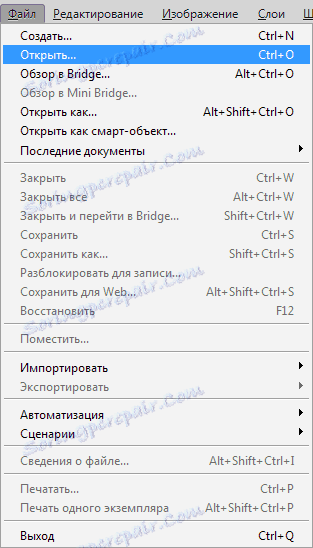

Nato barvo slike pretvorimo v črno-belo, tako da odprete meni "Image - Correction - Desaturate" .
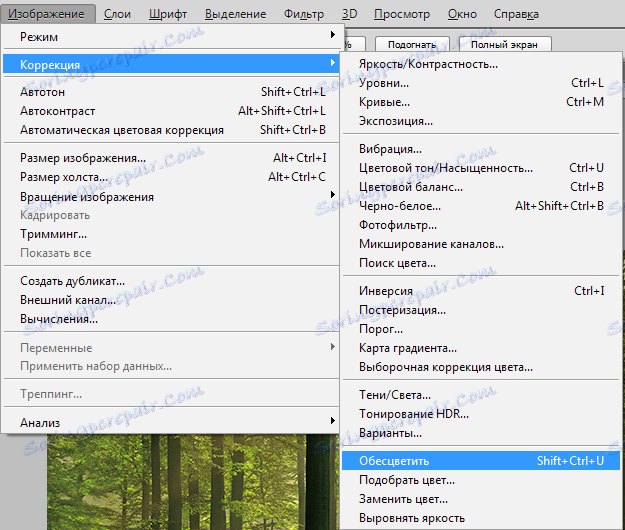
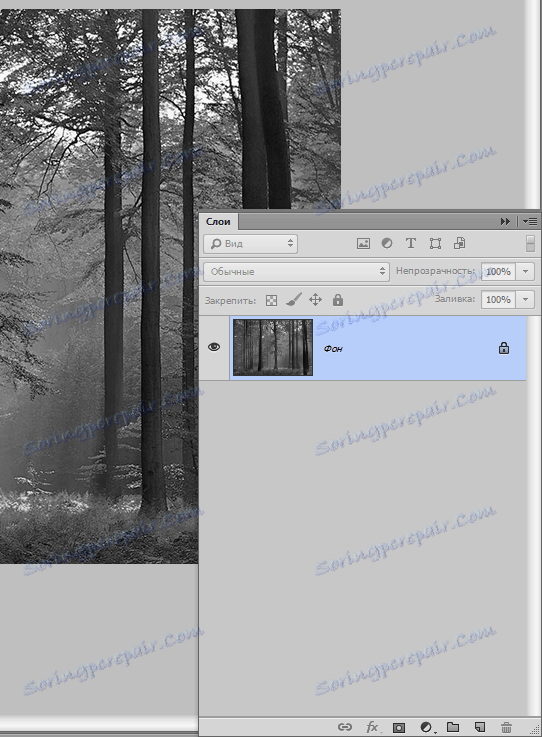
Naslednji korak je simuliranje sepije z uporabo posebnega orodja "Image - Correction - Photo Filter" .
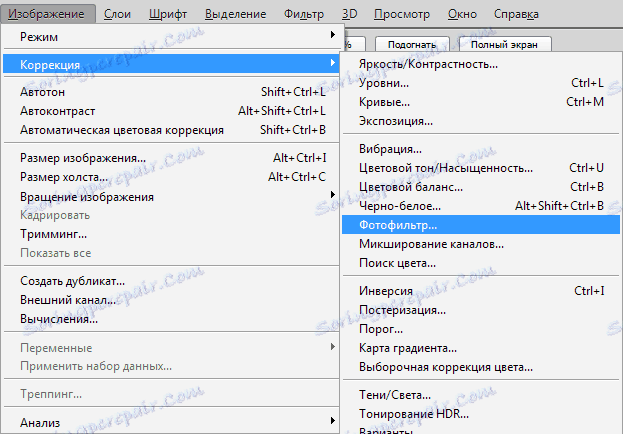
Pazljivo iščemo in kliknemo na Sepia . Z drsnikom ustvarite nastavitve za upodabljanje, to storimo po lastni presoji.
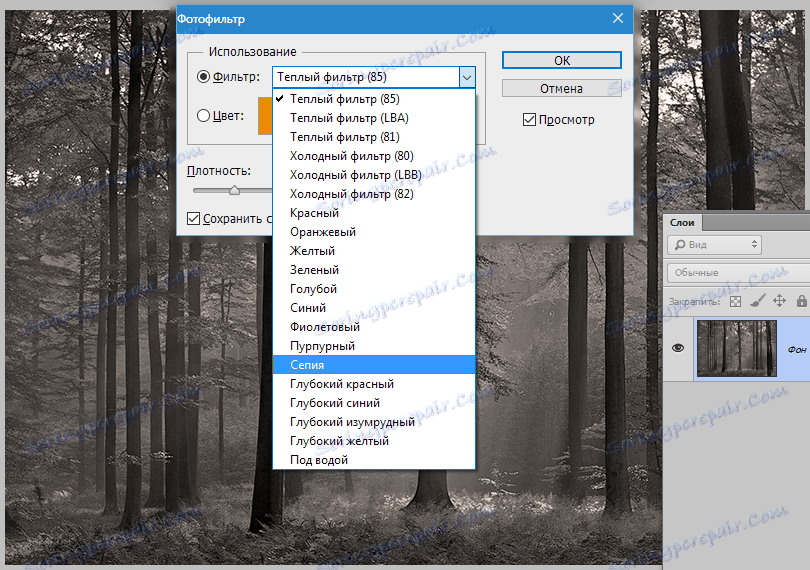
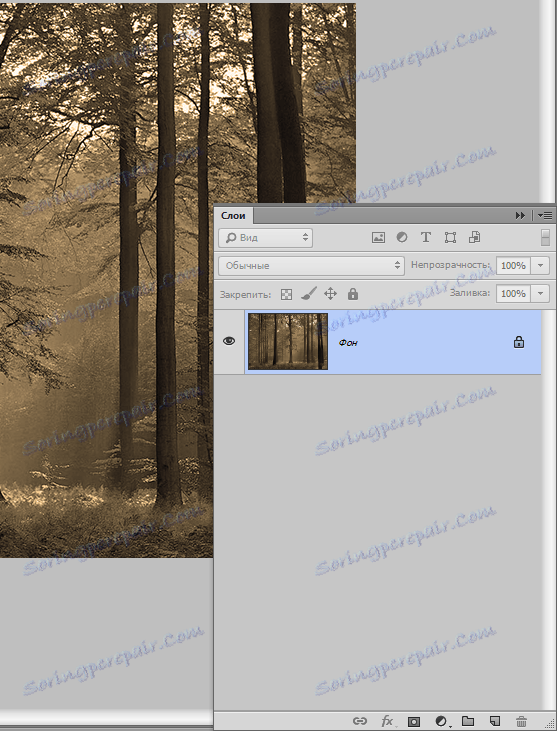
Fotografija, ki je bila izdelana v devetnajstem stoletju, ni imela takšnih svetlih in bleščečih barv. Fotografije tega obdobja so praviloma bile le mehke nerede. Da bi naše fotografije ustrezale tej realnosti, moramo narediti nekaj korakov.
Pojdite v meni "Image - Correction - Brightness / Contrast" . Ta funkcija vam omogoča prilagajanje ravni svetlosti in kontrasta.
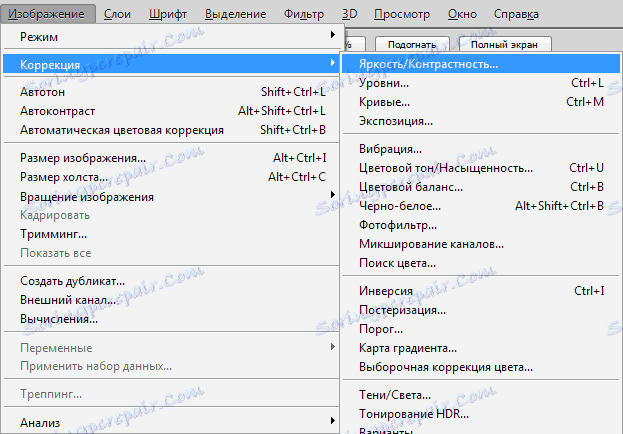
Označimo z žabico »Uporabi prvega« .
Trenutno je funkcionalnost Brightness / Contrast resno spremenjena, vendar se moramo vrniti na prejšnjo različico. Svetlost / kontrast prejšnje spremembe s korakom spreminjanja kontrasta v nasprotni smeri, ki je na sliki preprosto ustvaril pokrov, bo ta učinek v tem trenutku koristen za nas.
Nastavite kontrast na -20 in svetlost na +10. Zdaj čakamo na gumb OK .
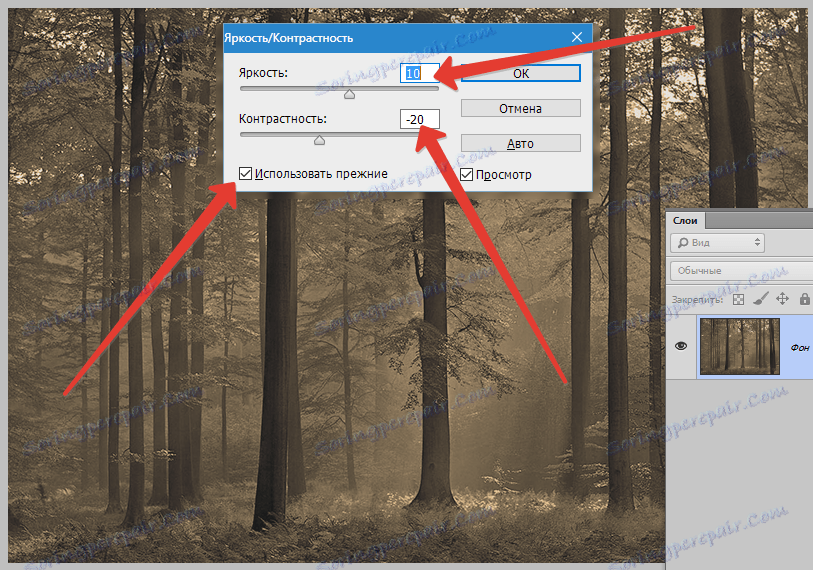
Zdaj se moramo spet vrniti na »Image - Correction - Brightness / Contrast« , vendar v tem času ne označujemo »Uporabi nekoga« .
Samo naredite manj kontrastne ravni po vaši izbiri in želji. V tej različici smo to dosegli skoraj na minimum. To je bistvo dela.
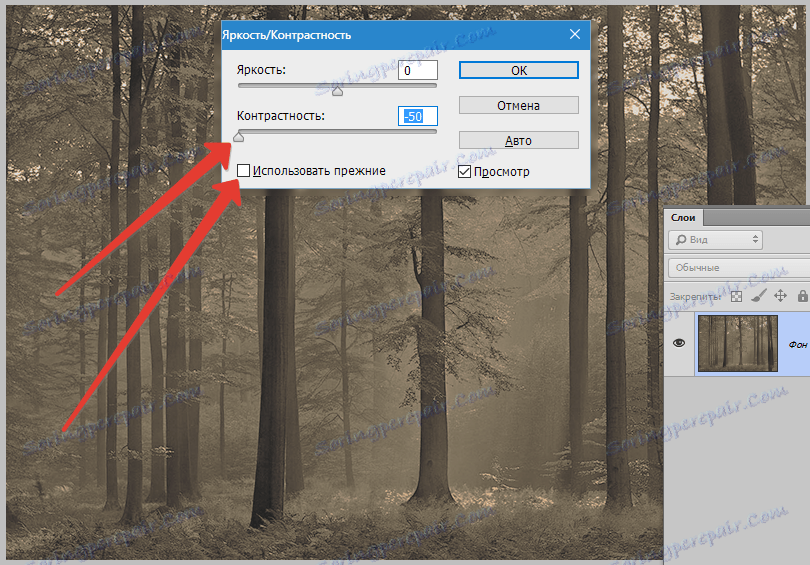
Ustvarite sepijski učinek z uporabo Hue / Saturation
Izberite "Image - Correction - Hue / Saturation" . Nato izberite nastavitev "Sepia" v meniju "Style" . Končano.
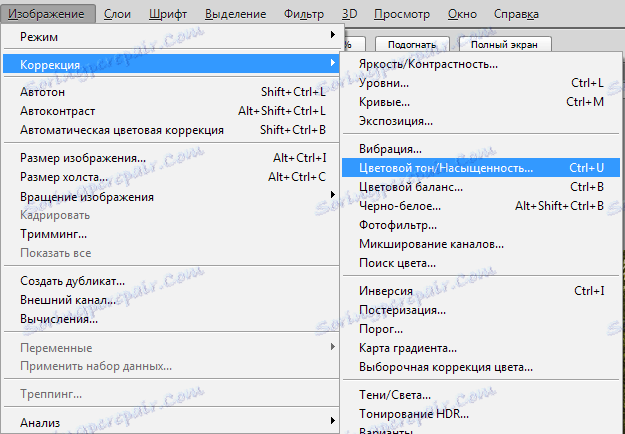
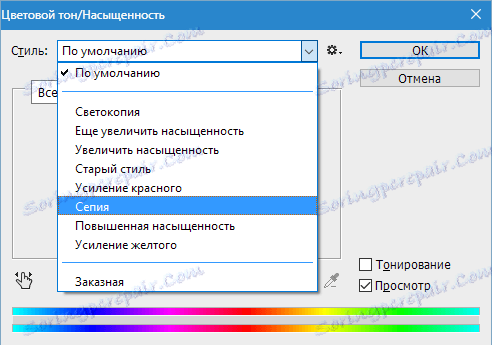
Če je v meniju »Slog« iz kakršnegakoli razloga še vedno prazen (taki problemi smo že naleteli), potem takšne napake ni tako težko odpraviti.
Sami lahko ustvarite sepijo. Pred "toniranjem" smo postavili plašč.
Nato nastavite "Barvni ton" na 35.
Zasičenost, odstranimo s 25 (za zmanjšanje ravni zasičenosti barvne lestvice), svetlost se ne spremeni.
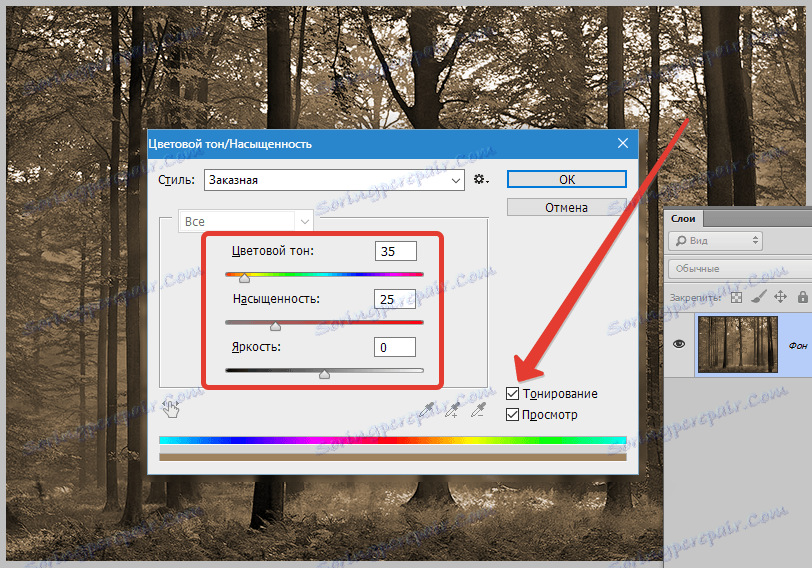
Izdelujemo sepijo skozi črno-belo (črno-belo)
Po mojem mnenju je to najprimernejša in najprimernejša metoda za izdelavo sepije, saj ima funkcionalnost "črno-bela" veliko možnosti za spreminjanje barvne lestvice najbolj raznolikih delov naše slike. Kar je videti zeleno, je lahko veliko lažje. Ravno nasprotno, bo barva temnejša. Poleg sepije je zelo udobno.
Izberite "Image - Correction - Black and White" .
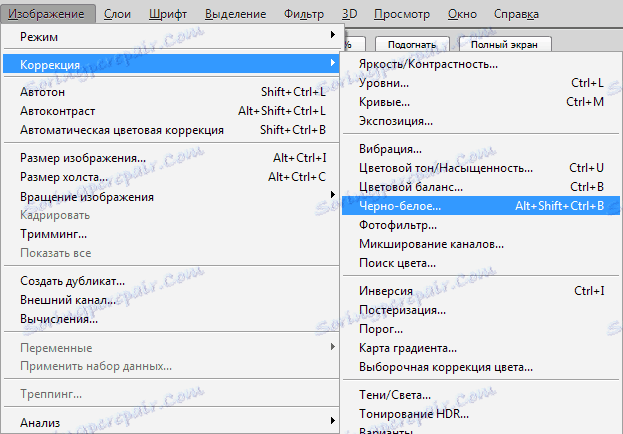
Takoj opozorite na "Tint" . V sklopu parametrov sepia ni, vendar je senca že narejena po barvi, ki jo potrebujemo (rumeno bo).
Zdaj se lahko zabavate z drugimi drsniki, ki se nahajajo na vrhu, tako da lahko ustvarite pravo različico za nas. Kliknite na konec OK .
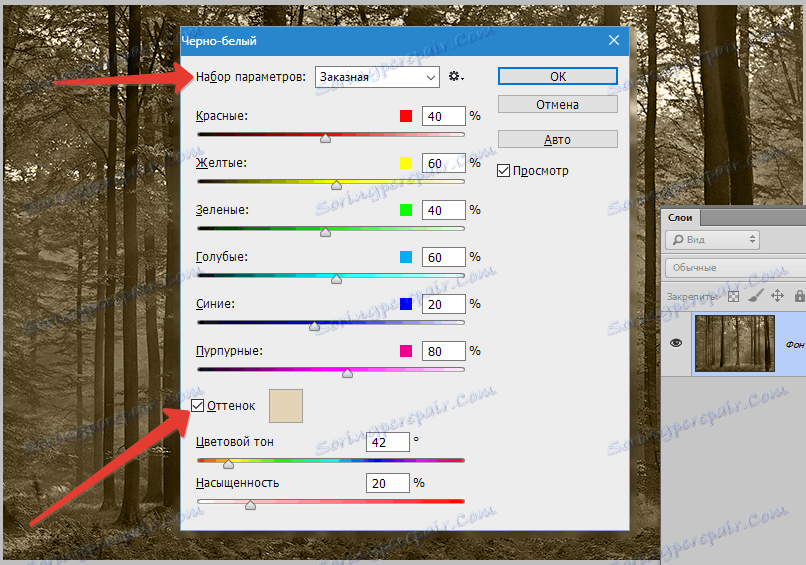
Najbolj inteligenten način, kako narediti sepijo
Takšna inteligentna metoda je uporaba korekcijskih slojev namesto uporabe menija »Image-Correction« .
Zgornje plasti so v paleti slojev.
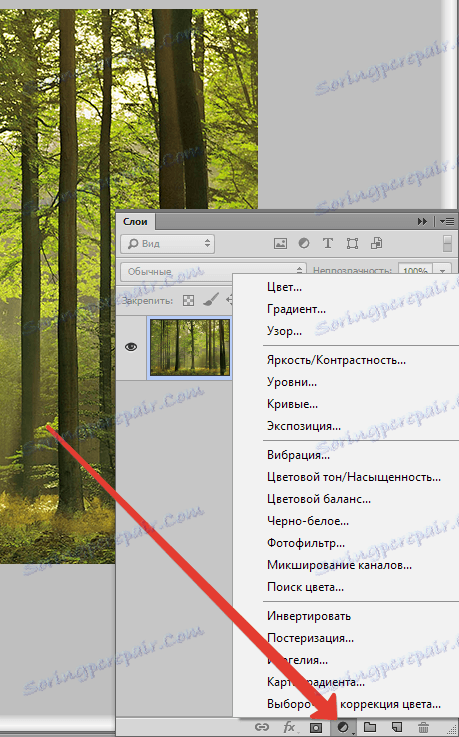
Včasih jih je mogoče izklopiti, včasih prekrivati, uporabljati le za določen del slike, in kar je najpomembnejše, ne naredijo sprememb, ki jih ni mogoče vrniti za prvotno grafiko.
Treba je uporabiti prilagoditveni sloj »Črno-belo« , tako da lahko s spreminjanjem svetlih odtenkov spreminjate fotografije.
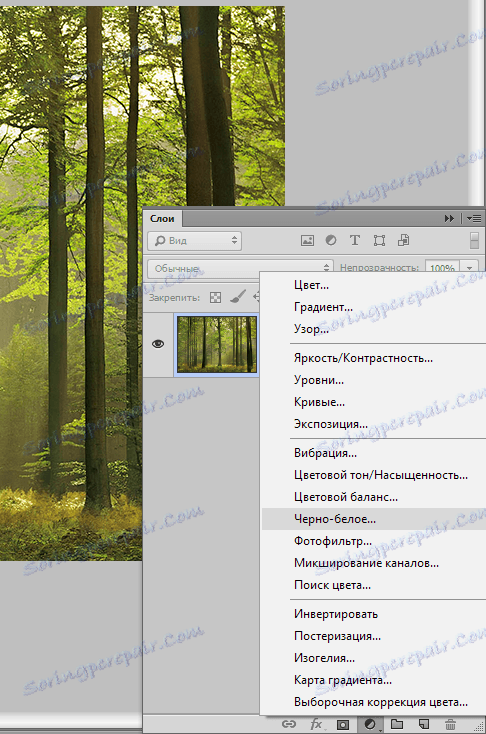
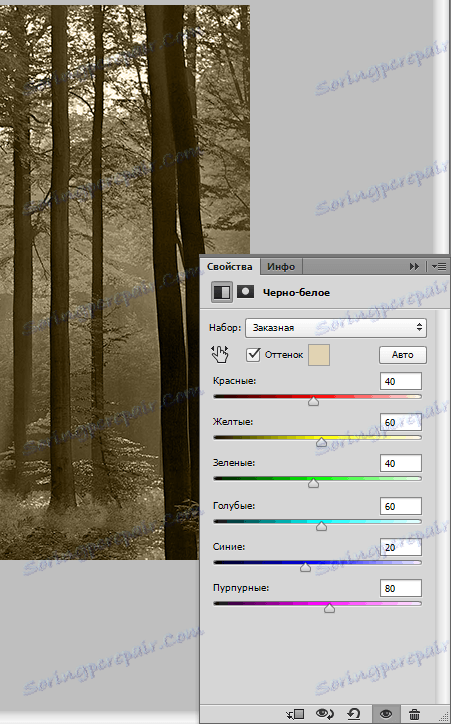
Potem izvajamo vsa ta dejanja, kot prej, vendar z uporabo korektivnih plasti.
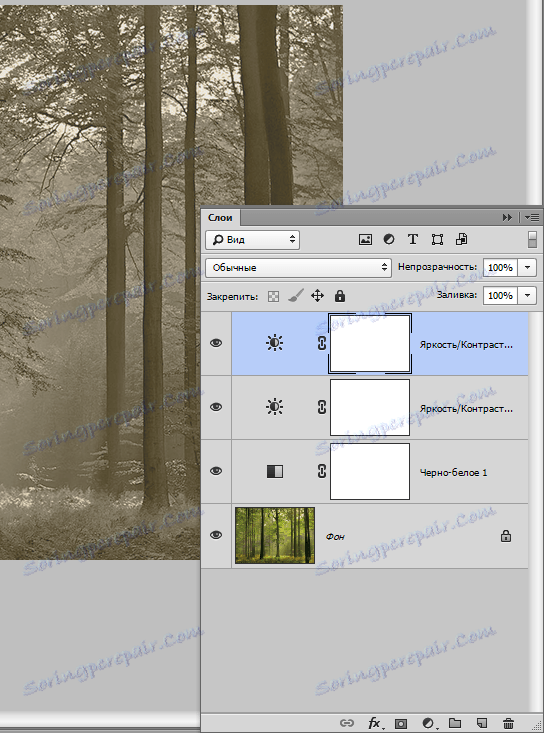
Zdaj smo malo težje. Ustvarite učinek praske. Potrebne slike bomo našli na internetu.
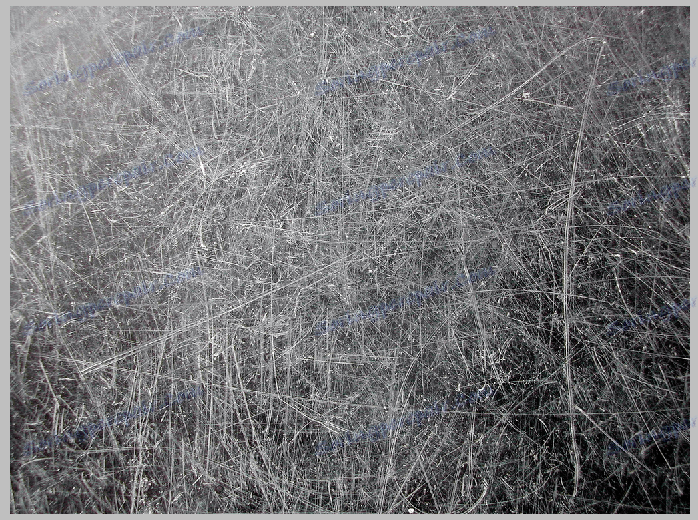
Izberite fotografije prask in vrgel na našo fotografijo.
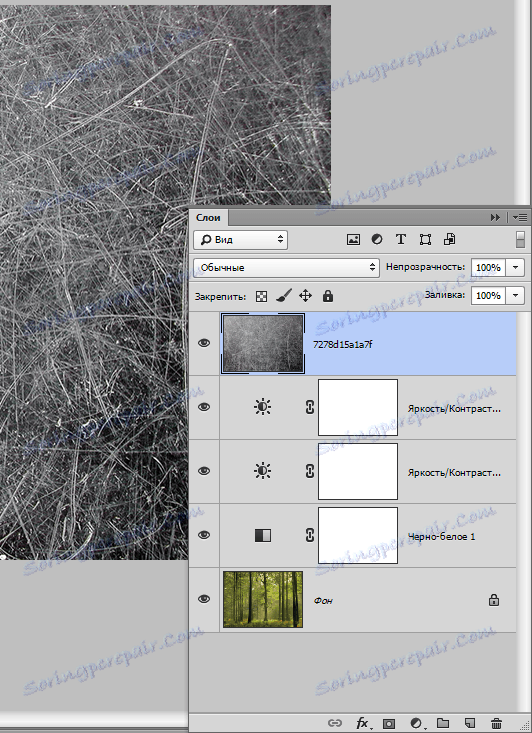
Spremenite način mešanja na "Screen" . Temne barve izginejo. Zmanjšajte neprovidnost na ravni petintrideset odstotkov.
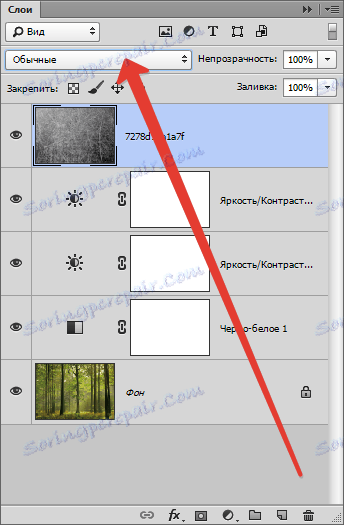

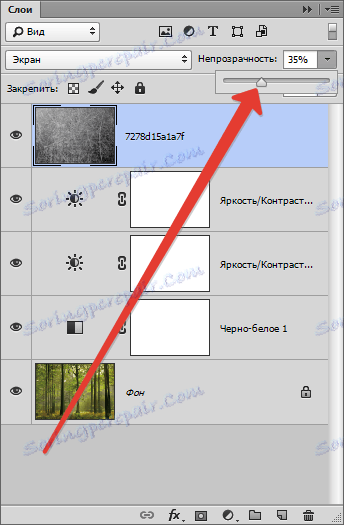
Rezultat:
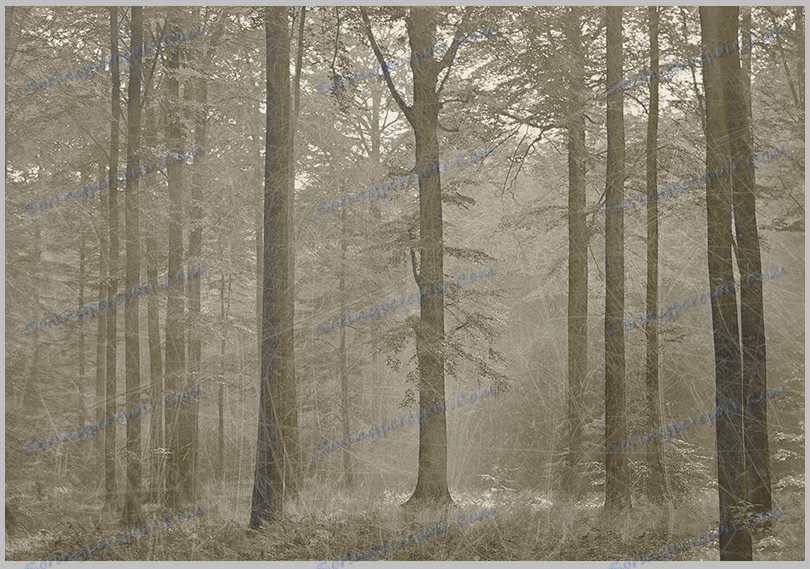
Tukaj so metode za ustvarjanje učinka sepia v Photoshopu, ki smo se naučili v tej lekciji.